Zukünftige Werte auf Basis bisheriger Performance vorhersagen
Sie können eine Vorhersage über ein gültiges Formular oder ein Ad-hoc-Raster starten. Wenn Sie eine Vorhersage ausführen, werden historische Daten für jedes Element im Formular abgerufen und mithilfe von Methoden zur Zeitreihenvorhersage analysiert, um die zukünftige Performance für diese Elemente vorherzusagen.
Details zu gültigen Formularen finden Sie unter Gültige Formulare verwenden.
-
Klicken Sie in einem Formular oder Ad-hoc-Raster auf Aktionen, Predictive Planning. Die Vorhersage wird ausgeführt, und unter dem Formular wird ein Ergebnisbereich mit einem Diagramm und ausführlichen Informationen zur Vorhersage geöffnet.
Anhand der Ergebnisse können Sie die vorhergesagten Werte mit den prognostizierten Werten für jedes Element vergleichen.
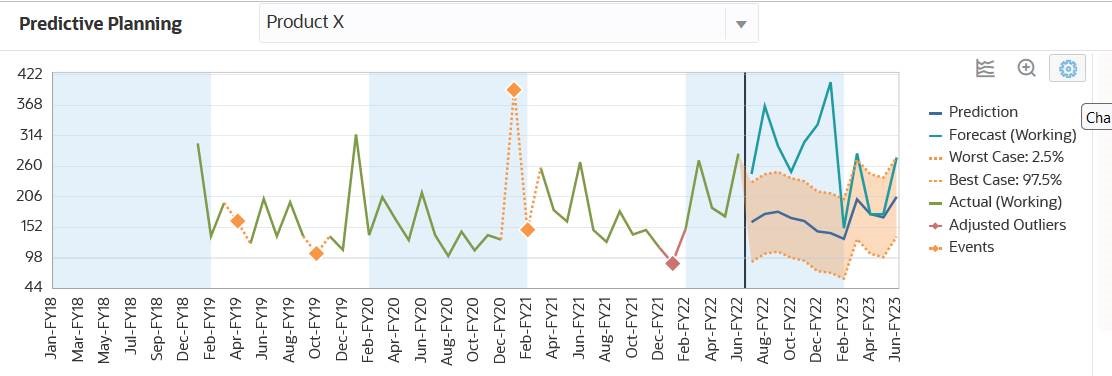
Je nach Diagrammeinstellungen gilt Folgendes:
-
Die historischen Daten werden links neben der vertikalen Trennlinie als grüne Datenreihe angezeigt. Administratoren legen das Szenario/die Version für historische Datenwerte fest.
-
Der Basisfall für die vorhergesagten Daten wird rechts neben der vertikalen Trennlinie als blaue Datenreihe angezeigt.
-
Die vorhergesagte Datenreihe wird durch gepunktete Linien begrenzt, die für die oberen und unteren Vorhersageintervalle stehen und den Bereich zwischen dem vorhergesagten Best Case- und Worst Case-Szenario kennzeichnen.
-
Die Prognosewerte werden auf der rechten Seite des Diagramms als rote Datenreihe angezeigt. Im Diagramm wird für jedes Szenario im Formular eine Datenreihe angezeigt.
- Wenn das Formular über einen Kalender mit zugeordneten Ereignissen verfügt, werden diese Ereignisse als orangefarbene Rauten im Abschnitt mit den historischen Daten angezeigt.
Tipp:
Wenn der ausgewählte Kalender Ereignisse vom Typ "Überspringen" enthält, können Sie diese einbeziehen oder ausschließen, um zu sehen, welche Auswirkungen dies auf die Vorhersageergebnisse hat. Bewegen Sie den Cursor in die obere rechte Ecke des Vorhersagebereichs, und klicken Sie auf Ereignisse vom Typ "Überspringen" ausschließen oder Ereignisse vom Typ "Überspringen" einbeziehen.
Ereignisse vom Typ "Überspringen" ausschließen oder Ereignisse vom Typ "Überspringen" einbeziehen.
Sie können die Art der Diagrammanzeige ändern. Informationen hierzu finden Sie unter Diagramm anpassen.
-
-
Um die vorhergesagten Werte für ein anderes Element anzuzeigen, wählen Sie das Element aus der Elementliste im Ergebnisbereich aus, oder klicken Sie im Rasterbereich auf die Zeile für das Element.
Der Vorhersagebereich wird aktualisiert, sodass die historischen Trends und Vorhersagen für jedes Element im Formular angezeigt werden.
Tipp:
Bewegen Sie den Cursor in die obere rechte Ecke des Vorhersagebereichs, und klicken Sie auf VergrößernInformationen zu Vorhersagen:
-
Predictive Planning erstellt eine Vorhersage für alle Elemente in einem Formular.
-
Das Period-Dimensionselement der niedrigsten Ebene in einem Formular legt die zeitliche Granularität der Vorhersage fest. Ein Formular mit Periodenelementen niedrigerer Ebenen (z.B. Monate statt Quartale) enthält mehr historische Daten, wodurch die Genauigkeit der Prognose verbessert wird. Es muss mindestens die zweifache Menge historischer Daten im Vergleich zur Anzahl der Vorhersageperioden vorliegen.
-
Predictive Planning kann saisonale Muster in den Daten ermitteln und diese in die Zukunft projizieren (z.B. Spitzen in Absatzzahlen in Ferienzeiten). Es müssen mindestens zwei vollständige Datenzyklen vorliegen, um eine Saisonalität erkennen zu können.
-
Darüber hinaus ermittelt Predictive Planning fehlende Werte in historischen Daten, füllt diese mit interpolierten Werten und prüft, ob Ausreißerwerte vorliegen. Diese werden in einen zulässigen Bereich normalisiert.
- Ihr Administrator hat das Formular möglicherweise so entworfen, dass Ereignisse standardmäßig verwendet werden. Alternativ können Sie beim Ausführen einer Vorhersage in einem Formular über die Option Einstellungen einen Kalender für die Vorhersage auswählen und festlegen, ob Ereignisse in die Vorhersage einbezogen werden sollen. In den Diagrammeinstellungen können Sie angeben, ob Ereignisse im Diagramm angezeigt werden. Sie können Ereignisse vom Typ "Überspringen" auch ausschließen. Sie können die Vorhersage mit Ereignissen und ohne Ereignisse ausführen, um zu sehen, welche Auswirkungen dies auf die Vorhersageergebnisse hat. Indem Sie Ereignisse für Vorhersagen verwenden, verbessern Sie deren Genauigkeit. Weitere Informationen hierzu finden Sie unter Diagrammdarstellung ändern und Vorhersageoptionen ändern.
Informationen zu Kalendern und Ereignissen finden Sie unter Informationen zur Verwendung von Kalendern und Ereignissen mit IPM Insights, mit der automatischen Vorhersage und mit Predictive Planning in der Dokumentation Planning verwalten.
Ausführliche Informationen zu den in Predictive Planning verwendeten Prognosemethoden und Fehlerkennzahlen finden Sie unter Predictive Planning-Prognosen und statistische Beschreibungen.
Predictive Planning führt immer eine vollständige Vorhersage aus. Bei vollständigen Vorhersagen werden für alle Elemente eines Formulars ohne Berücksichtigung der Dimensionshierarchien Vorhersagen erstellt. Bei dieser Methode trifft Predictive Planning keine Annahme zum Aggregationstyp im Formular. Wenn Sie die Ergebnisse auf den Übersichtsebenen beibehalten möchten, müssen Sie sicherstellen, dass die Geschäftslogik keine Ergebnisse aus Elementen niedrigerer Ebenen aggregiert. Weitere Informationen zu Problemen bei hierarchischen Vorhersagen finden Sie unter Probleme mit hierarchischen Datenvorhersagen.